Résoudre les problèmes liés aux prévisions
Cet article vous aide à résoudre les problèmes liés à la prévision dans Microsoft Dynamics 365 Sales.
Problème 1 - Une erreur s’affiche lorsque vous essayez de créer une prévision basée sur un territoire
Symptômes
Lorsque vous essayez de créer une prévision basée sur un territoire, une erreur s’affiche. En outre, les données d’une prévision basée sur un territoire peuvent ne pas être actualisées.
Cause
Lorsque des mises à jour système sont effectuées, la hiérarchie de l’entité de territoire est désactivée (même si vous l’avez activée précédemment), ce qui provoque cette erreur.
Résolution
Pour résoudre ce problème, vous devez activer la hiérarchie dans la définition de relation territory_parent_territory à partir de Relations. Effectuez les étapes suivantes :
Accédez aux paramètres Avancés.
La page des paramètres avancés s’ouvre dans un onglet.
Sélectionnez Personnalisations>des paramètres.>
La page des paramètres Power Apps s’ouvre.
Sélectionnez Entités de données>, puis sélectionnez Territory.
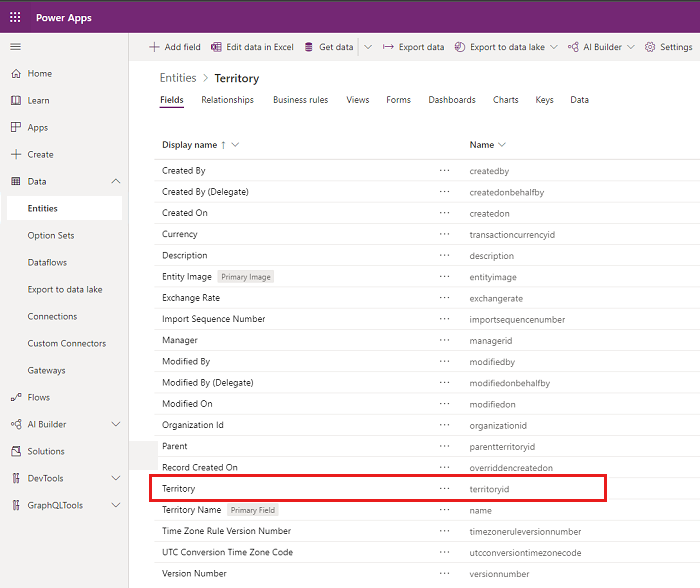
Dans la page Territory , sélectionnez l’onglet Relations , puis sélectionnez Parent.
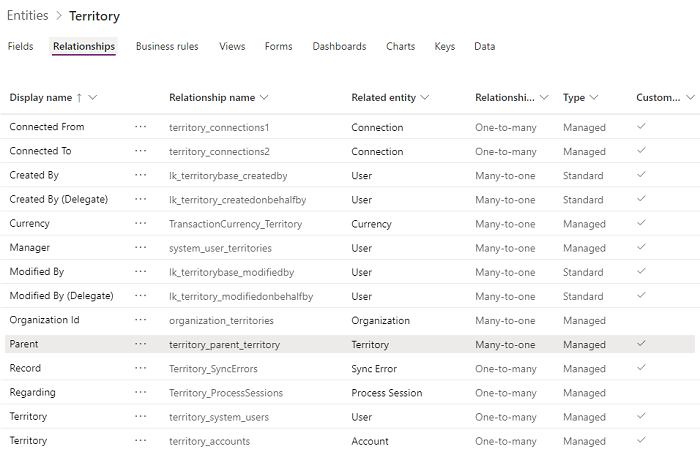
Dans la boîte de dialogue Plusieurs-à-un , activez la case à cocher Hiérarchique , puis sélectionnez Terminé.
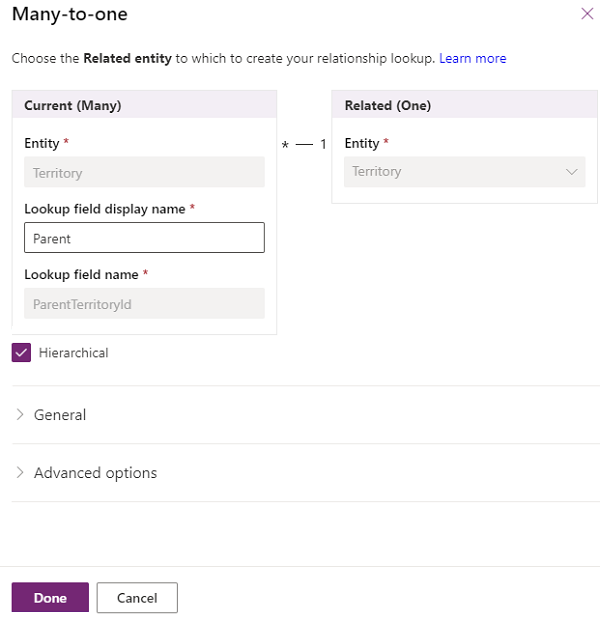
Enregistrez et fermez l’entité.
Problème 2 - Impossible de masquer le champ catégorie de prévision dans les formulaires d’opportunité
Cause
Parfois, l’application affiche le champ catégorie Prévision dans les formulaires d’opportunité, même après sa configuration comme invisible par défaut par le biais de personnalisations de formulaire.
Résolution
Pour résoudre cette erreur, vous devez supprimer le champ catégorie Prévision du formulaire. Effectuez les étapes suivantes :
Dans votre application, sur la barre de navigation, sélectionnez l’icône Paramètres, puis sélectionnez Paramètres avancés.
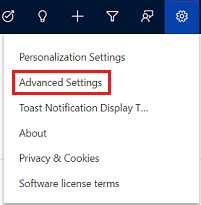
La page Paramètres de gestion d’entreprise s’ouvre dans un nouvel onglet du navigateur.
Dans la barre de navigation, sélectionnez Paramètres, puis, sous Personnalisation, sélectionnez Personnalisations.
Sélectionnez Personnaliser le système.
Sous Composants dans l’Explorateur de solutions, développez Entités, développez Opportunité, puis sélectionnez Formulaires.
Ouvrez le formulaire Opportunité de type Main.
Le formulaire d’opportunité s’ouvre dans une nouvelle fenêtre.
Dans la section Résumé , sélectionnez le champ Catégorie Prévision , puis sélectionnez Supprimer.
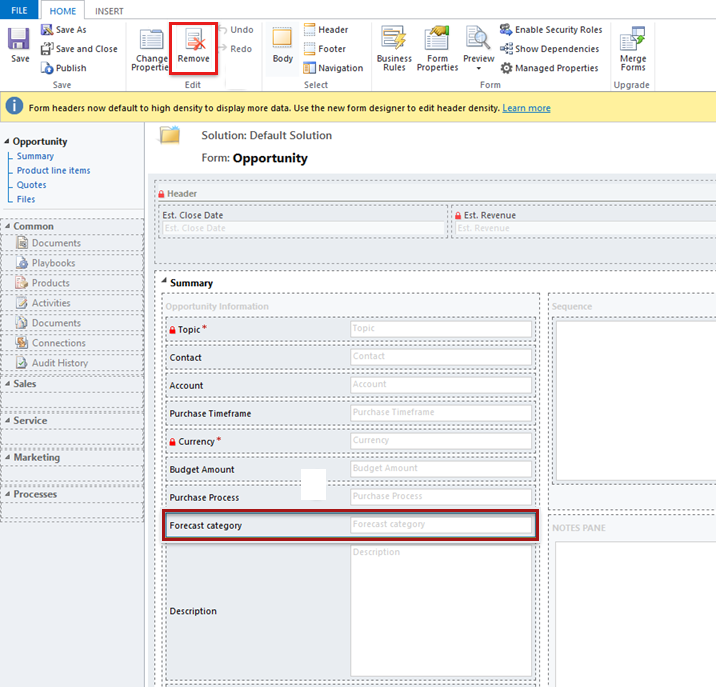
Enregistrez et publiez la configuration.
Problème 3 - Impossible d’afficher les prévisions
Cause
Si vous utilisiez la version précédente de la prévision et que vous mettez à jour vers la dernière version, la carte de site de prévision peut ne pas être mise à jour. Cela peut être dû à la présence d’une couche non managée de l’application Sales Hub, ce qui permettrait à la carte de site de prévision d’ouvrir la version précédente de la prévision.
L’image suivante est un exemple de la version précédente de la page d’accueil de prévision.
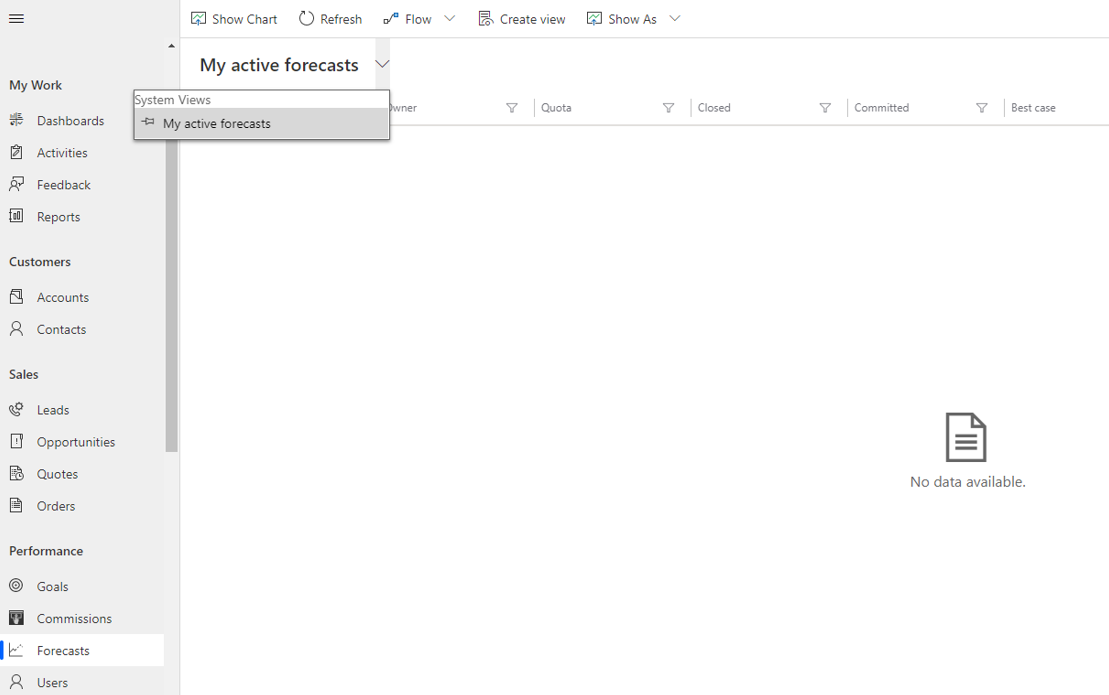
Résolution
Pour résoudre ce problème, mettez à jour l’entrée de carte de site de prévision vers la dernière grille d’entrée de prévision. Pour plus d’informations, consultez Ajouter des options de grille de prévision et de configuration dans la carte de site.
Problème 4 - Impossible de charger la grille de prévision et une erreur s’affiche
Cause
Le processus ForecastInstanceActions est désactivé. La raison peut être que le propriétaire d’une organisation a changé, ce qui provoque l’échec de chargement de la grille de prévision. L’erreur indiquée dans l’image suivante s’affiche.
Action (ForecastInstanceActions) pour extraire les prévisions a été désactivée.
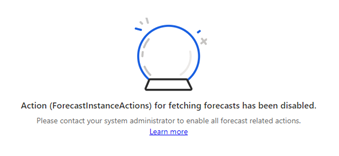
Résolution
Pour résoudre cette erreur, activez le processus ForecastInstanceActions . Effectuez les étapes suivantes :
Accédez aux paramètres avancés, puis sélectionnez Processus du Centre>de traitement des paramètres.>
Dans la zone de recherche, entrez ForecastInstanceActions. Vous pouvez voir que le processus est dans l’état Brouillon .

Sélectionnez le processus, puis sélectionnez Activer.

Sur le message de confirmation, sélectionnez Activer.

Vérifiez que l’état du processus est activé, puis fermez les paramètres.
Problème 5 - Impossible d’afficher les données d’exploration dans une grille de prévision
Cause
Vous n’avez pas suffisamment de privilèges pour l’entité De configuration de prévision pour afficher les données d’exploration dans la grille de prévision. L’erreur indiquée dans l’image suivante s’affiche.
Nous avons rencontré un problème.
Une erreur s’est produite lors de la récupération des enregistrements de prévision.
Rechargez à nouveau la page du navigateur.
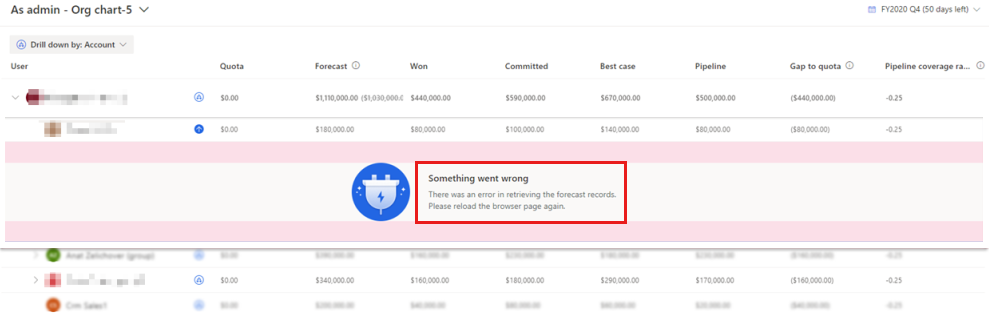
Résolution
Pour résoudre cette erreur, votre administrateur doit fournir des privilèges de lecture sur l’entité Forecast Configuration à votre rôle de sécurité. Effectuez les étapes suivantes :
Accédez aux paramètres avancés, puis sélectionnez Rôles de sécurité de sécurité>des paramètres.>
Sélectionnez le rôle de sécurité pour lequel vous souhaitez appliquer les privilèges.
Dans la page du rôle de sécurité, sélectionnez l’onglet Entités personnalisées et accédez à la ligne Prévision de configuration .
Sélectionnez et fournissez les privilèges de lecture.
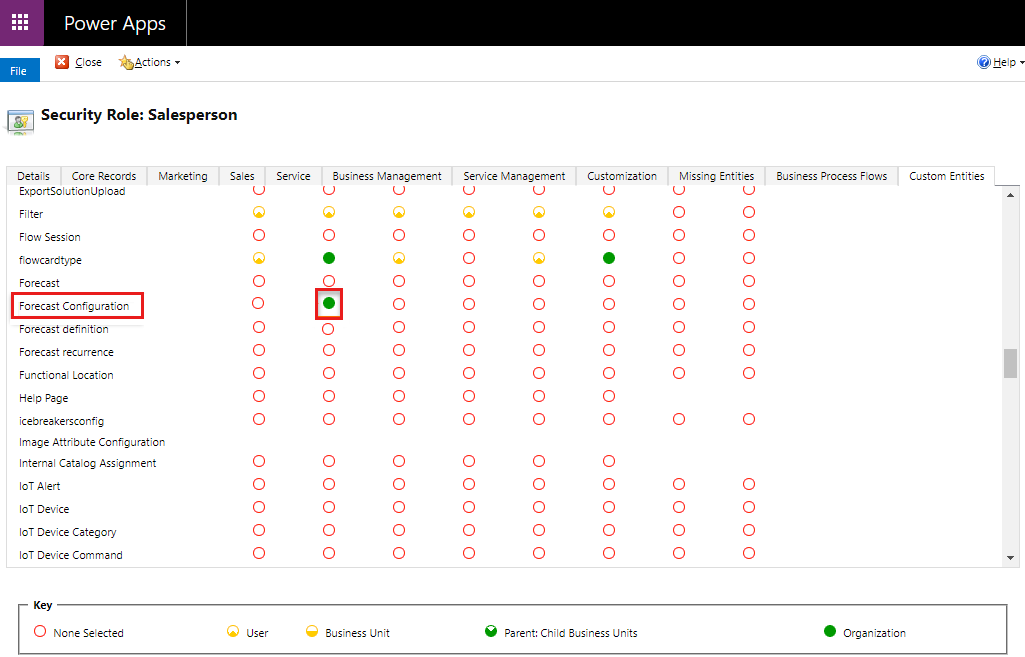
Fermez les paramètres.
Problème 6 - Les champs de catégorie de prévision ne sont pas mis à jour
Cause
Dans une prévision, après avoir mis à jour le champ catégorie de prévision sur Won ou Lost, les opportunités apparaissent toujours dans le compartiment de pipeline précédent. Cette erreur se produit parce que le flux de travail du processus de mappage de catégorie de prévision d’opportunité est désactivé dans votre organisation.
Résolution
Pour résoudre l’erreur, activez le flux de travail du processus de mappage des catégories de prévision d’opportunité. Effectuez les étapes suivantes :
Accédez aux paramètres avancés, puis sélectionnez Personnalisations des>paramètres>personnaliser le système.
Dans le site, sélectionnez Processus.
Sélectionnez le flux de travail Du processus de mappage des catégories de prévision des opportunités, puis sélectionnez Activer.
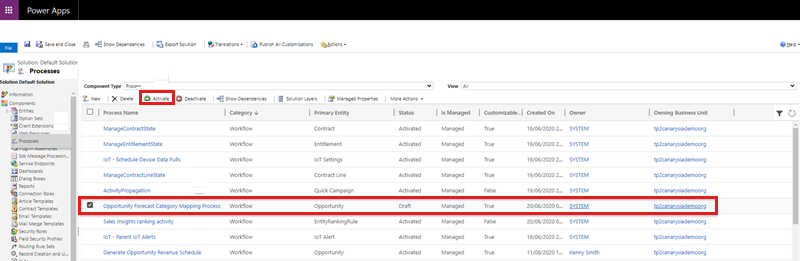
Les catégories de prévision dans les opportunités seront mises à jour correctement. Les opportunités qui ont été modifiées avant l’activation du flux de travail doivent être modifiées manuellement. Ouvrez également le flux de travail du processus de mappage de catégorie de prévision d’opportunité et vérifiez que les conditions sont correctement définies pour chaque catégorie de prévision.
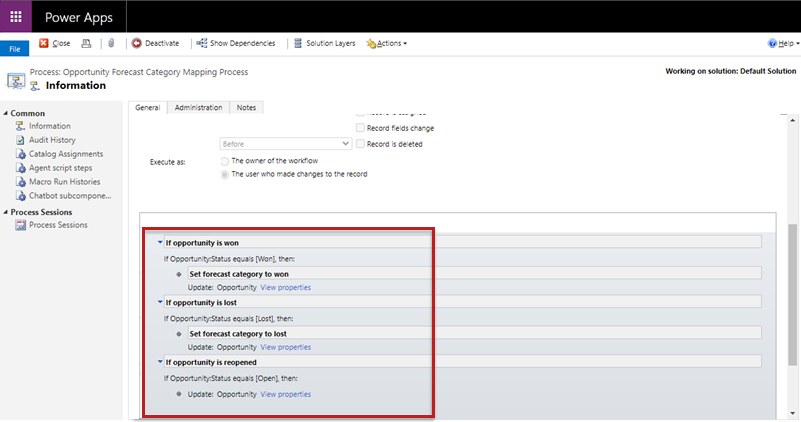
Enregistrez et fermez les paramètres.
Problème 7 - Impossible d’activer une prévision qui a une colonne liée à la hiérarchie du type de recherche
Cause
Ce problème se produit parce que l’utilisateur « Dynamics 365 Sales Forecasting » n’a pas l’autorisation de lecture pour l’entité de recherche liée à la hiérarchie.
Résolution
Pour résoudre le problème, procédez comme suit :
Accédez aux paramètres avancés, puis sélectionnez Paramètres>de sécurité>du système.>
Ouvrez le rôle Forecast AppUser et sélectionnez l’onglet dans lequel le type d’entité est présent.
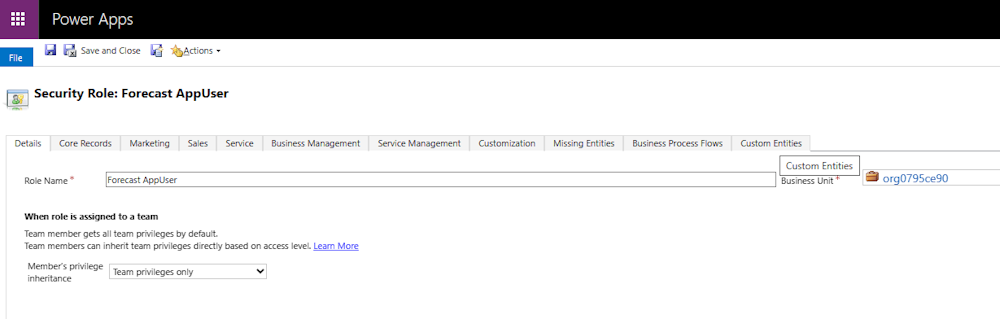
Activez l’autorisation Lecture au niveau de l’organisation pour le type d’entité du champ de recherche.
Enregistrez les modifications.
Problème 8 - Impossible d’activer une prévision
Cause
L’activation de prévision échoue en raison de plusieurs raisons.
Résolution
Pour résoudre le problème, procédez comme suit :
- Vérifiez que vous avez effectué toutes les configurations obligatoires pour votre modèle de prévision.
- Assurez-vous que les filtres de hiérarchie dans la configuration de prévision ne filtrent pas toute la hiérarchie. Accédez à la section Aperçu de l’étape Général pour vous assurer que la hiérarchie existe. Pour plus d’informations, consultez Ajouter des filtres supplémentaires à une prévision.
Problème 9 - Impossible de trouver l’option de configuration de prévision dans Les paramètres de l’application
Cause
L’option de configuration de prévision peut ne pas être visible dans les paramètres d’application de l’application Sales Hub en raison des raisons suivantes :
- Vous n’avez pas l’autorisation de lecture pour l’entité de configuration de prévision.
- Votre administrateur n’a pas ajouté manuellement la grille de prévision et la configuration dans la section Gestion des performances.
Résolution
Pour résoudre le problème, procédez comme suit :
- Attribuez le rôle de sécurité Forecast Manager à l’utilisateur qui doit pouvoir créer et gérer des configurations de prévision.
- Dans la configuration de prévision, les éléments du volet de navigation de prévision doivent être ajoutés dans une application personnalisée.
Problème 10 - Impossible d’afficher les prévisions pour la hiérarchie des utilisateurs
Cause
Ce problème se produit en raison d’autorisations insuffisantes pour afficher la prévision.
Résolution
Pour résoudre le problème, assurez-vous que :
L’une de ces conditions est satisfaite :
Vous êtes le propriétaire de la prévision. Le champ de recherche Propriétaire dans l’étape Autorisations de la configuration de prévision indique qui est le propriétaire.
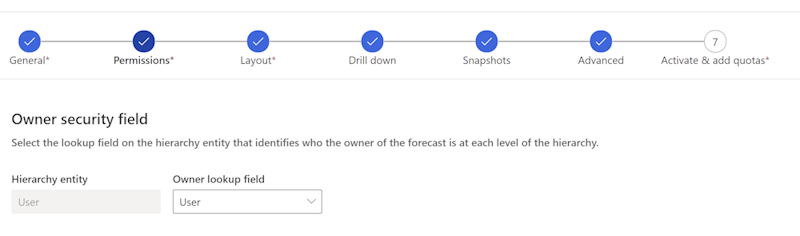
Vous faites partie des rôles de sécurité disposant de l’autorisation de lecture, comme configuré à l’étape Autorisations de la configuration de prévision.
Quelqu’un a partagé la prévision avec vous. Pour plus d’informations : Activer ou désactiver le partage de prévision.
Le champ de recherche propriétaire dans l’étape Autorisations de la configuration de prévision n’est pas défini sur Aucun. S’il est défini sur Aucun, personne ne peut afficher la prévision.
Problème 11 - Les valeurs des champs de prévision indiquent zéro ou vide dans la grille de prévision
Cause
Les colonnes associées au sélecteur, au champ Amount et au champ Date peuvent avoir activé la sécurité au niveau du champ.
Résolution
Pour résoudre le problème, vous devez accorder l’autorisation Lecture à l’utilisateur # Dynamics 365 Sales Forecasting dans les profils de sécurité de champ. Sinon, la colonne affiche 0 à tous les utilisateurs. Procédez comme suit pour configurer les profils de sécurité de champ :
- Accédez aux paramètres des profils de sécurité des champs>de sécurité>avancés.>
- Sélectionnez le profil de sécurité de champ associé au champ qui affiche 0.
- Sélectionnez Utilisateurs>Ajouter.
- Recherchez l’utilisateur # Dynamics 365 Sales Forecasting, cochez la case par rapport au nom d’utilisateur, puis sélectionnez Sélectionner>Ajouter.
- Sélectionnez Autorisations de champ et accordez l’autorisation lecture au champ.
- Enregistrez et fermez le profil.
Recalculez la prévision et vérifiez que la colonne affiche les valeurs appropriées.
Problème 12 - Impossible de recalculer manuellement la colonne de prédiction sur la page Prévisions
Cause
La colonne de prédiction de la page Prévisions ne peut pas être recalculée manuellement.
Résolution
La colonne de prédiction de la prévision est recalculée automatiquement après les sept jours, et elle ne prend pas en charge le recalcul manuel. Cela est dû au fait que les prédictions sont basées sur des modèles pilotés par l’IA qui examinent les données historiques et le pipeline de ventes ouvert pour prédire les résultats futurs des revenus. La colonne de prédiction affiche le chiffre d’affaires prédit pour chaque vendeur et responsable en fonction du champ État d’une opportunité. Pour optimiser la précision des prévisions, assurez-vous que les valeurs Catégorie de prévision sont synchronisées avec le champ Statut. Pour la catégorie de prévisions prêtes à l’emploi, un workflow garantit que lorsqu’une opportunité est clôturée comme Conclue ou Perdue, la catégorie de prévision est mise à jour avec la valeur appropriée.
Problème 13 - La vue de grille sous-jacente est désactivée (lecture seule) lorsque la page est chargée
Cause
Un JavaScript personnalisé configuré dans la configuration de prévision empêche la grille d’être modifiable.
Résolution
Pour résoudre le problème, passez en revue le code JavaScript personnalisé et vérifiez s’il désactive l’affichage grille des enregistrements sous-jacents.